
64位 占存:5.59G 时间:2025-04-27
软件介绍: 微软面向 Win11 23H2 用户推出四月可选更新补丁 KB5055629 ,内部版本号升至 22631.5262 ,开始...
微软面向 Win11 23H2 用户推出四月可选更新补丁 KB5055629 ,内部版本号升至 22631.5262 ,开始菜单集成Phone Link、文件管理器视图优化、锁屏小部件支持,同时修复USB兼容性及Xbox控制器故障,提升系统安全与使用体验,推荐用户升级。系统采用微软官方最新 Windows 11 23H2 22631.5262 专业版进行优化,安全无毒,集成基础的网卡,主板,声卡驱动。 想要知道Windows11 23H2 22631.5262怎么安装的小伙伴就接着往下看吧。

一、通过Windows更新升级(适用于符合硬件要求的设备)
操作步骤
进入系统设置,点击“更新和安全”,在“Windows更新”中选择“检查更新”。
若检测到“这台电脑可以运行Windows 11”的提示,直接下载并安装即可。
注意事项
此方法要求设备硬件完全符合Windows 11的最低要求(如TPM 2.0、安全启动等)。
若硬件不达标,系统会提示具体原因,需先解决兼容性问题。

二、使用U盘启动盘全新安装(推荐多数用户)
准备工具
下载Windows11 23H2的ISO镜像文件,准备8GB以上容量的U盘。
使用Rufus、UltraISO等工具将ISO文件写入U盘,制作成启动盘。
安装步骤
将U盘插入目标电脑,重启并进入BIOS设置,将启动顺序调整为从U盘启动。
启动后进入安装界面,选择语言和键盘布局,点击“现在安装”。
选择“自定义:仅安装Windows(高级)”,格式化系统分区(C盘)以清除数据。
若硬件不满足TPM 2.0要求,需通过修改注册表绕过验证:
在安装界面按Shift+F10打开命令提示符,输入regedit进入注册表。
导航至HKEY_LOCAL_MACHINESYSTEMSetup,新建项LabConfig。
在LabConfig下新建两个DWORD(32位)值:
BypassTPMCheck,值数据设为1。
BypassSecureBootCheck,值数据设为1。
关闭注册表后返回安装界面,继续安装。
三、绕过硬件限制的替代方案(适用于老旧设备)
方法一:替换安装文件
下载Windows11和Windows10的ISO镜像文件,解压后找到sources文件夹。
将Windows10的install.wim文件复制并覆盖Windows11中的同名文件,以绕过TPM检测。
方法二:使用第三方工具
借助傲梅轻松备份等工具,通过还原系统备份镜像文件的方式安装Windows11,可自动跳过硬件限制。
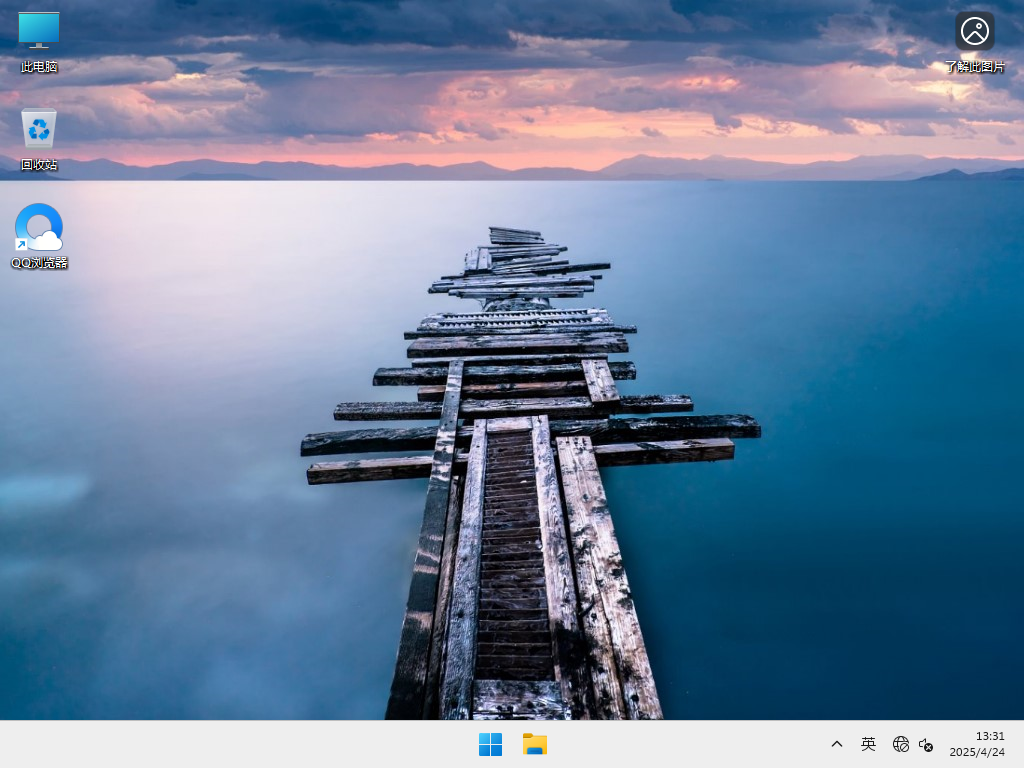
四、安装后的配置与激活
初始化设置
安装完成后,根据提示选择语言、键盘布局、网络连接等。
系统激活
确保使用合法的激活方式,可通过数字许可证或输入产品密钥完成激活。
更新与驱动
安装完成后立即检查并安装所有可用更新,确保系统安全性和稳定性。
根据硬件型号安装或更新驱动程序,优化系统性能。
以上就是Windows11系统安装相关的视频,希望对您有所帮助!